在打印超长报表时,往往需要分很多页打印。此时,若我们需要在打印的每一页纸上都显示报表的标题行。就需要在【页面设置】对话框中进一步设置。
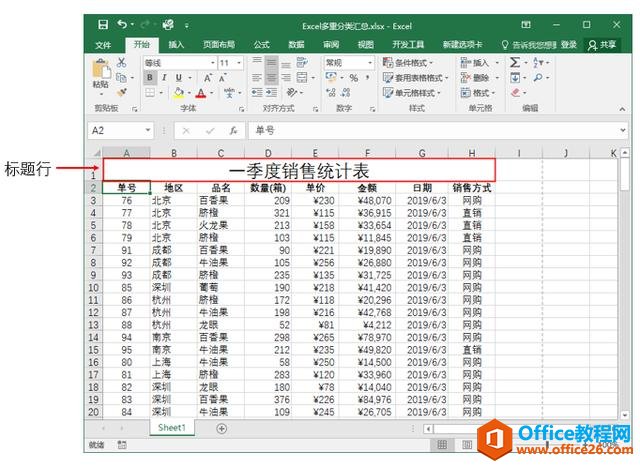
设置打印表格时每页纸都显示标题行的方法如下。
<1>按下Ctrl P键打开【打印】选项区域,单击【页面设置】选项,打开【页面设置】对话框,选择【工作表】选项卡,单击【顶端标题行】边框后的按钮。
excel 如何设置打印表格中的公式
当表格中包含一些公式,需要打印时显示出来时,我们可以执行以下操作。1选择【公式】选项卡,单击【公式审核】命令组中的【显示公式】切换按钮,显示工作表中的公式。2按下Ctrl P键,

<2>在工作表中选中标题行所在的行,然后按下Enter键。

<3>返回【页面设置】对话框单击【确定】按钮,再次按下Ctrl P键打开【打印】选项区域。可以在打印预览区域中发现表格的每一页都包含标题行。
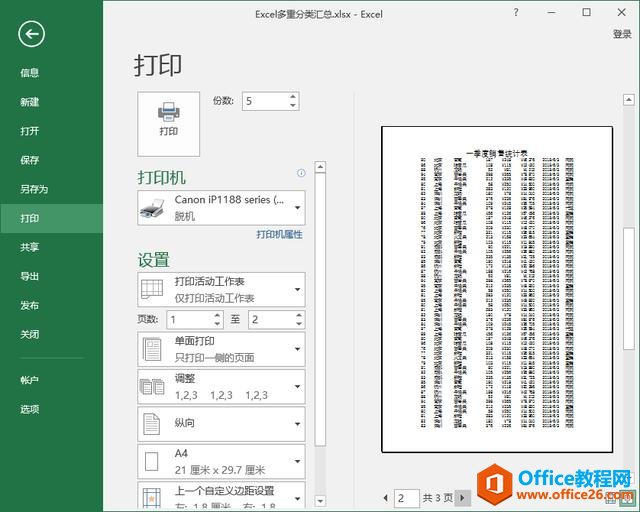
excel 如何设置打印表格的行号和列表
默认情况下,Excel打印报表都不会打印工作表中的行号和列标。若我们在工作中有特殊要求,需要在打印的报表中包含行号和列标,可以执行以下操作。1按下Ctrl P键打开【打印】选项区域,单






